Joyeuses Fêtes

Esta imagen es original de Virginia. Puedes ver mi versión al final de esta traducción
Tutorial original aquí
El tutorial es una creación personal. Cualquier parecido con otro no será más que pura coincidencia.
Está estrictamente prohibida su reproducción o distribución sin el permiso por escrito de Virginia
Está realizado con el Psp X7. Pero, Atención: Dependiendo de la versión que uses los resultados pueden diferir.
Aunque esto no es importante para hacer el tutorial
Atención_ Virginia usa los scripts Imagen-Espejo e Imagen-Voltear que no están en las versiones anteriores
(14, 15 y 16)
Clic en el banner inferior para instalar estos scripts.
Gracias a Linette (Crealine Graphics) por dar el permiso para usar su tutorial !
(Nota de traducción:Puedes encontrar una traducción de este tutorial en la sección de trucos de mi página)
Para su realización necesitarás el siguiente material
Virginia usa la version 2.03 de Filters Unlimited
Puedes encontrar este filtro en el sitio Renée Graphisme y las explicaciones para su instalación:
Gracias a Renee por su permiso !
Filtros:
* AAA Frames
* Adjust - Variations
* Alien Kin - Eye Candy5 - Impact
* Graphics Plus
* Tramages
Guardar los filtros en la carpeta de filtros de vuestra elección
Si no sabes como importar un filtro en los filtros unlimited, clic aqui:
Clic en trucs y astuces
Tienes también traducida esta página en mi web en la sección de trucos
Mis traducciones están registradas en Twi
Material
Tubes – Selecciones_ Máscara_ Paleta de Colores_ Imagen
Mascara
La máscara es una creación personal
Imagen
Virginia ha usado un fondo de pantalla de internet
(si quieres crear tu propia imagen, puede elegir un tube mist
y pegarlo sobre un fondo en el que hayas aplicado un bonito efecto).
Después lo guardas en formato JPG.
Tubes
Algunos tubes son creaciones personales
(Algunos tubes o elementos provienen de grupos de reparto de material
Si alguno de ellos no estuviera libre de derechos te agradecería me contactes
con el fin de darle el crédito correspondiente o retirarlo si es necesario)
Gracias a todos por vuestro magnífico trabajo
Está estrictamente prohibido quitar las firmas, renombrar los tubes
o redistribuirlos sin la autorización por escrito de los creadores de estos tubes.
Gracias por respetar sus condiciones de uso.
Preparación.
Si estais listos, podemos comenzar
Abrir todos los tubes en el psp conforme los vayas necesitando. Duplicarlos (shift+D) y cerrar los originales
Colocar las selecciónes en la carpeta de selecciones del Psp o en cualquier carpeta que tengas ruteada al programa Psp.
Abrir la textura SilverStrip.jpg en vuestro plano de trabajo
No dudes en cambiar el modo de capas o la opacidad, si es necesario en función de los tubes o los colores que elijas.
Si quieres puedes ayudarte de la regla para situarte en la realización del tutorial
Marcador (Arrastra con el raton)

La elección de colores de Virginia :
#d4c8ff #505398 #ffffff
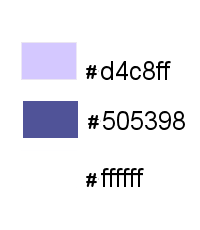
Paleta de Materiales
Configuración de Primer Plano
Pestaña Color
Poner en Primer Plano el color #d4c8ff ,
Y el color #505398 en Segundo Plano.
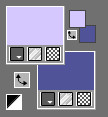
Configuración de Primer Plano
Pestaña Trama
Preparar la trama_ SilverStrip.jpg entre las imágenes propuestas:
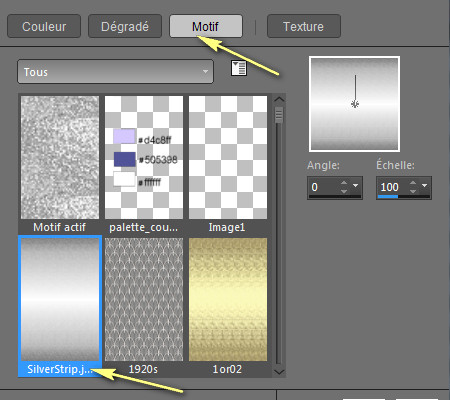
Clic de nuevo sobre la pestaña Color
Guarda de contínuo.
Si estás listo,comencemos!
Etapa 1
Abrir una nueva imagen transparente de 900 x 600
Bote de Pintura ![]()
![]()
Aplicar el color de Primer Plano
Capas_ Nueva capa de trama
Aplicar el color de Segundo Plano
Etapa 2
Activar la máscara_ "masque_ny_2019_vir.pspimage"
Regresar a vuestro trabajo.
Capas_ Nueva capa de máscara_ A partir de una imagen
En la ventana que se despliega buscar la máscara_ "masque_ny_2019_vir.pspimage "
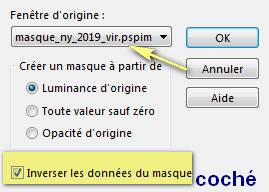
Clic sobre ![]()
Capas_ Fusionar_ Fusionar visibles
Puedes cerrar esta máscara_ No la usaremos más
Ajustar_ NItidez_ Enfocar
Etapa 3.
Paleta de Materiales
Configuración de Primer Plano
Clic sobre la pestaña "trama"
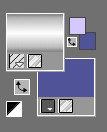
Capas_ Nueva capa de trama
Selecciones_ Cargar o guardar selección_ Cargar selección del disco
Buscar la selección " sel_01_2019_vir .PspSelection "
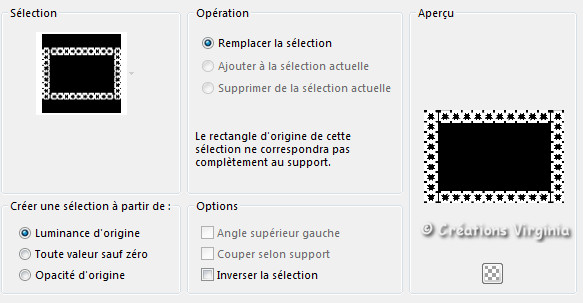
Clic sobre Cargar
Bote de Pintura![]()
Aplicar la trama en la selección ![]()
(Hay 4 partes a llenar, derecha, izquierda, arriba y abajo)
Efectos_ Efectos 3D_ Sombra
0 - 0 - 50 - 30 / Color Negro
(Adaptar el valor de la sombra en función del color de vuestro fondo)
Selecciones_ Anular selección.
Etapa 4.
Activar la imagen_ " Clock_NewYear.jpg "
Paleta de Capas
Con el botón derecho del ratón, clic sobre la capa
Elegir- Convertir en capa de fondo (capa de trama)
Edición_ Copiar
Etapa 5.
Regresar a vuestro trabajo
Capas_ Nueva capa de trama
Selecciones_ Cargar o guardar selección_ Cargar selección del disco
Buscar la selección " sel_02_2019_vir .PspSelection "

Clic sobre Cargar
Selecciones_ Modificar_ Contraer_ 70
Edición_ Pegar en la selección.
Ajustar_ NItidez_ Enfocar
(No quites la selección)
Etapa 6.
Selecciones_ Modificar_ Seleccionar bordes de selección
Valores :
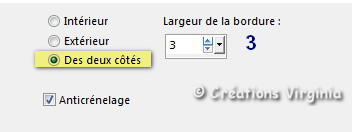
Capas_ Nueva capa de trama
Bote de Pintura
Aplicar la trama en la selección ![]()
Efectos_ Efectos de Borde_ Realzar
(Podéis elegir otra trama)
Efectos_ Efectos 3D_ Sombra
2 - 2 - 50 - 30 / Color Negro
Repetir la sombra con los valores_ Vertical y Horizontal à -2.
Selecciones_ Anular selección.
Efectos_ Efectos 3D_ Sombra
0 - 0 - 50 - 20 / Color Negro
Deberías tener esto:

(Puedes cerrar la imagen del reloj_ Clock_NewYear.pspimage, no la usaremos más)
Etapa 7.
Paleta de Capas
Situaros sobre la capa del fondo_ (fusionada) y activarla
Efectos_ Complementos_ - I.C.NET Softwares - Filters Unlimited - Paper textures - Striped Paper, Fine
Valores : por defecto
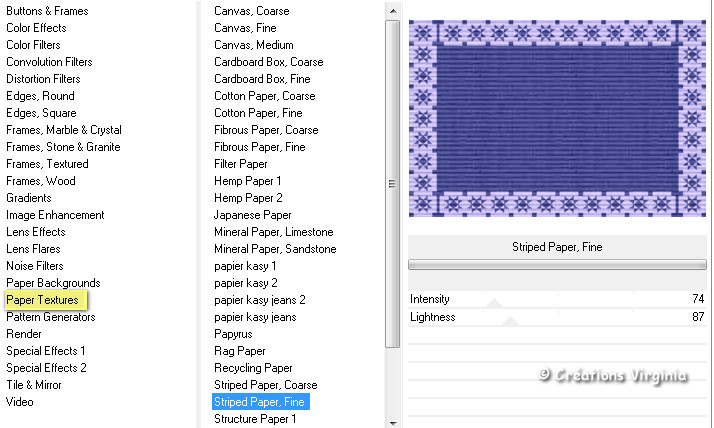
Etapa 8.
(Nos quedamos situados sobre la capa del fondo)
Selecciones_ Cargar o guardar selección_ Cargar selección del disco
Cargar de nuevo la selección " sel_02_2019_vir .PspSelection "
Clic sobre Cargar
Efectos_ Complementos_ - I.C.NET Softwares - Filters Unlimited - Tramages - Tow The Line
Valores : por defecto (80 - 54 - 48 - 9)
Efectos_ Complementos_ - AAA Frames - FotoFrame
Valores :
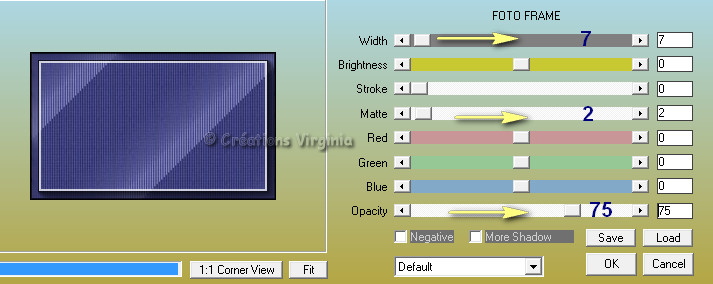
Selecciones_ Anular selección.
Capas_ Fusionar Todo_ Aplanar
Etapa 9.
Paleta de Materiales
Pestaña Color
Poner el color Blanco en Primer Plano
Imagen_ Agregar bordes_ Simétrico_ 1 Pixel - Color
![]()
Imagen_ Agregar bordes_ Simétrico_ 20 Pixels - Color blanco
Imagen_ Agregar bordes_ Simétrico_ 1 Pixel - Color ![]()
Selecciones_ Seleccionar todo
Imagen_ Agregar bordes_ Simétrico_ 10 Pixels - Color blanco
Efectos_ Efectos 3D_ Sombra
0 - 0 - 50 - 30 / Color Negro
Selecciones_ Anular selección
Etapa 10.
Imagen_ Agregar bordes_ Simétrico_ 3 Pixels - Color
Activar la varita mágica ![]()
Seleccionar este borde azul
Efectos_ Complementos_ - Graphics Plus - Cross Shadows
Valores : por defecto
Selecciones_ Anular selección.
Etapa 11.
Imagen_ Agregar bordes_ Simétrico_28 Pixels - Color blanco
Seleccionar este borde azul
Efectos_ Complementos_ - Graphics Plus - Cross Shadows
Valores : por defecto
Selecciones_ Anular selección.
Etapa 12
Activar el tube tube " decoration_NY2019.pspimage " (coin)
Imagen_ Cambiar de tamaño_ Redimensionar al 55 %
Todas las capas sin seleccionar
Edición_ Copiar
Regresar a vuestro trabajo
Edición_ Pegar como nueva capa
En la barra superior poner los siguientes valores:
Horizontal (683) et Vertical (88).
![]()
Presionar la tecla M del teclado para desactivar la herramienta.
Ajustar_ NItidez_ Enfocar
Efectos_ Complementos_ - AlienSkin Eye Candy 5 - Impact - Perspective Shadow
Pestaña Settings = Drop Shadow Blurry
Pestaña Basic :
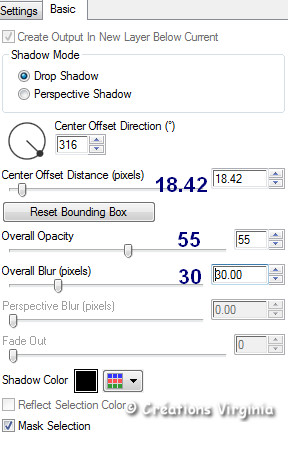
Etapa 13
Activar el tube tube " Copas_pngtree.png "
Imagen_ Cambiar de tamaño_ Redimensionar al 70 %
Edición_ Copiar
Regresar a vuestro trabajo
Edición_ Pegar como nueva capa
Activar la herramienta de selección_ K_ Modo Escala ![]()
En la barra superior poner los siguientes valores:
Horizontal (780) et Vertical (460).
(Presionar la tecla M del teclado para desactivar la herramienta..)
Efectos_ Complementos_ - AlienSkin Eye Candy 5 - Impact - Perspective Shadow
(No modificar los valores.)
Etapa 14
Activar el tube tube " NY 53.png "
Edición_ Copiar
Regresar a vuestro trabajo
Edición_ Pegar como nueva capa
Activar la herramienta de selección_ K_ Modo Escala
En la barra superior poner los siguientes valores:
Horizontal (752) et Vertical (312).
(Presionar la tecla M del teclado para desactivar la herramienta..)
Efectos_ Efectos 3D_ Sombra
2 - 3 - 30 - 40 / Color Negro
Capas_ Organizar_ Enviar abajo.
Etapa 15
Paleta de Capas
Activar la capa superior en la pila de capas.
Activar el tube tube " falango_lwinterprincess_ele2_09.png "
Efectos_ Complementos_ - Adjust - Variation
Valores :
Midtones seleccionado
1 clic sobre "Original"
1 clic sobre "More Red"
1 clic sobre "More Magenta"
1 clic sobre "OK".
Imagen_ Cambiar de tamaño_ Redimensionar al 50 %
Edición_ Copiar
Regresar a vuestro trabajo
Edición_ Pegar como nueva capa
Activar la herramienta de selección_ K_ Modo Escala
En la barra superior poner los siguientes valores:
Horizontal (84) et Vertical (92).
(Presionar la tecla M del teclado para desactivar la herramienta..)
Efectos_ Complementos_ - AlienSkin Eye Candy 5 - Impact - Perspective Shadow
(No modificar los valores.)
Etapa 16
Activar el tube tube " lcc_AChristmasin_Gold_Balloons.png "
Imagen_ Cambiar de tamaño_ Redimensionar al 75 %
Edición_ Copiar
Regresar a vuestro trabajo
Edición_ Pegar como nueva capa
Activar la herramienta de selección_ K_ Modo Escala
En la barra superior poner los siguientes valores:
Horizontal (34) et Vertical (352).
(Presionar la tecla M del teclado para desactivar la herramienta.)
Efectos_ Complementos_ - AlienSkin Eye Candy 5 - Impact - Perspective Shadow
(No modificar los valores.)
Etapa 17
Activar el tube tube " ED_Merry_Christmas_Gold_el 02.pspimage "
Imagen_ Cambiar de tamaño_ Redimensionar al 58 %
Edición_ Copiar
Regresar a vuestro trabajo
Edición_ Pegar como nueva capa
Activar la herramienta de selección_ K_ Modo Escala
En la barra superior poner los siguientes valores:
Horizontal (227) et Vertical (568).
(Presionar la tecla M del teclado para desactivar la herramienta.)
3 - -12 - 50 - 30 / Color Negro
Etapa 18
Paleta de Materiales
Clic sobre la pestaña "trama"
Activar el tube tube " 2019_texte.png "
Selecciones_ Seleccionar todo
Selecciones_ Flotar
Selecciones_ Fijar
Selecciones_ Modificar_ Contraer_ 1 Pixel
Bote de Pintura
Ayudaros del zoom para agrandar vuestro trabajo
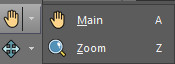
Aplicar la trama en la selección ![]()
Aseguraros de aplicar bien la trama por todo

Zoom 100%

Ajustar_ Matiz y Saturación_ Colorear
33_ 81
Valores :

Selecciones_ Anular selección.
Etapa 19
Edición_ Copiar
Regresar a vuestro trabajo
Edición_ Pegar como nueva capa
Activar la herramienta de selección_ K_ Modo Escala
En la barra superior poner los siguientes valores:
Horizontal (408) et Vertical (151).
(Presionar la tecla M del teclado para desactivar la herramienta.)
Efectos_ Efectos de Borde_ Realzar
Efectos_ Efectos de 3d_ Biselado interior
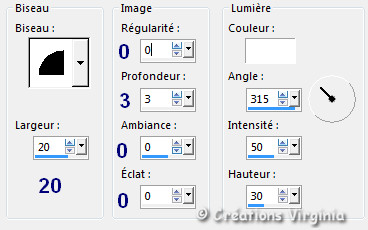
Efectos_ Efectos 3D_ Sombra
4 - 1 - 40 - 40 / Color Negro
Etapa 20
Activar el tube tube " 2019_chiffre.png "
Selecciones_ Seleccionar todo
Selecciones_ Flotar
Selecciones_ Fijar
Selecciones_ Modificar_ Contraer_ 1 Pixel
Bote de Pintura
Aplicar la trama en la selección
Ajustar_ Matiz y Saturación_ Colorear
33_ 81
Selecciones_ Anular selección.
Efectos_ Efectos de Borde_ Realzar
Efectos_ Efectos de 3d_ Biselado interior
Mismos valores
Etapa 21
Edición_ Copiar
Regresar a vuestro trabajo
Edición_ Pegar como nueva capa
Activar la herramienta de selección_ K_ Modo Escala
En la barra superior poner los siguientes valores:
Horizontal (606) et Vertical (517).
(Presionar la tecla M del teclado para desactivar la herramienta.)
Efectos_ Efectos 3D_ Sombra
Mismos valores
Etapa 22
Añadir vuestra firma
Capas_ Fusionar visibles
Imagen_ Cambiar de tamaño_ Redimensionar 950 pixeles de anchura
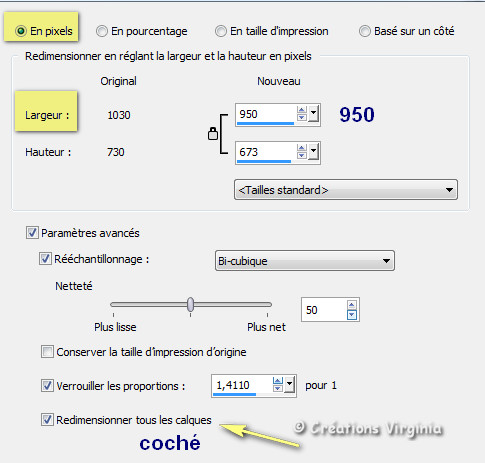
Ajustar_ NItidez_ Enfocar
Guardar en formato JPG optimizado
Y con esto hemos terminado
Espero que te haya gustado este tutorial. Gracias por hacerlo
Mi versión del tutorial





